Diferentes métodos para vincular un servicio en la nube
Para guardar una imagen de un documento que ha digitalizado con el ScanSnap en un servicio en la nube, puede emplear tres métodos. Para guardar una imagen de un documento que ha digitalizado con el ScanSnap en un servicio en la nube, puede emplear dos métodos.
Elija el método para vincular el ScanSnap a un servicio en la nube que mejor se ajuste a sus necesidades y su sistema operativo.
Guardado de imágenes escaneadas en un servicio en la nube seleccionado después de escanear los documentos
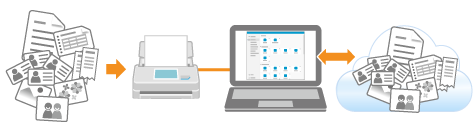
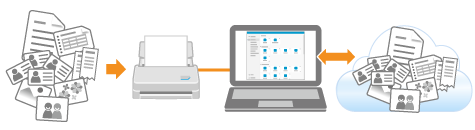
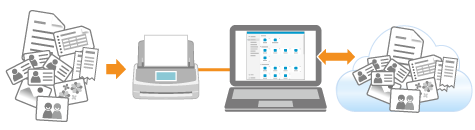
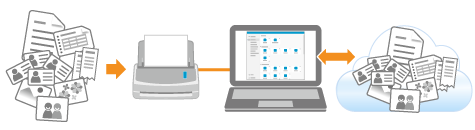
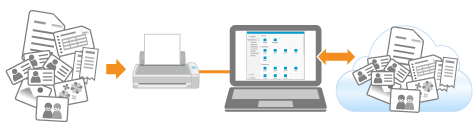
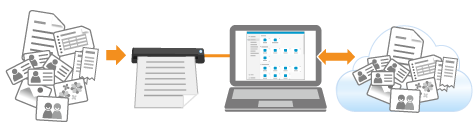
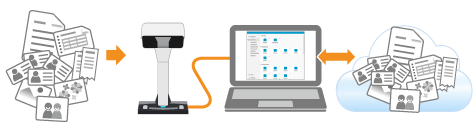

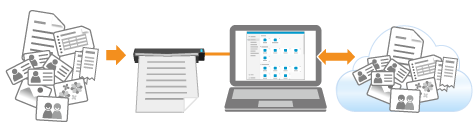
- Características
-
Puede guardar las imágenes creadas a partir de los documentos escaneados con el ScanSnap en un servicio en la nube seleccionado desde el Menú rápido.
El Menú rápido aparece en el ordenador cuando se escanea un documento con el perfil [Menú rápido] seleccionado en la lista de perfiles del panel táctil del ScanSnap o en la ventana de escaneo de ScanSnap Home.
El Menú rápido aparece en el ordenador cuando se digitaliza un documento con el perfil [Menú rápido] seleccionado en la lista de perfiles de la ventana de digitalización de ScanSnap Home.
- Procedimiento detallado
-
Para obtener información detallada sobre el procedimiento completo, desde la configuración de los ajustes en un perfil hasta la digitalización de los documentos, consulte lo siguiente:
Guardado de imágenes escaneadas directamente desde el ScanSnap a servicios en la nube
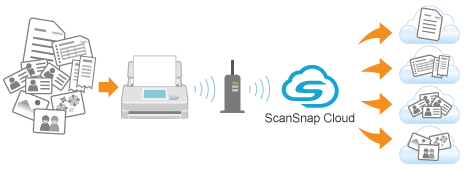

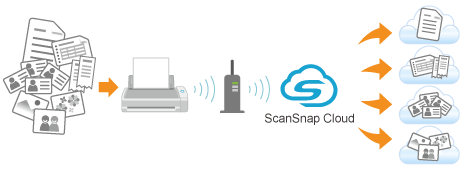

- Características
-
Al crear un perfil que utilice ScanSnap Cloud en ScanSnap Home, puede guardar directamente en un servicio en la nube la imagen de un documento escaneado con el ScanSnap, sin necesidad de encender el ordenador.
Las imágenes de los documentos escaneados con el ScanSnap se guardan en el servicio en la nube a través del servidor de ScanSnap Cloud. El servidor ScanSnap Cloud es un servidor en la nube que se utiliza exclusivamente con el ScanSnap.
Para utilizar ScanSnap Cloud, debe iniciar sesión en una cuenta de ScanSnap.
Para ver las regiones donde se pueden usar cuentas de ScanSnap, consulte aquí.
Para obtener más detalles sobre un servicio en la nube con el que puede establecer un vínculo, consulte lo siguiente:
- Procedimiento detallado
-
Para obtener información detallada sobre el procedimiento completo, desde la preparación para utilizar ScanSnap Cloud hasta la digitalización de los documentos, consulte lo siguiente:
Guardado de imágenes digitalizadas en un servicio en la nube predefinido a través de un ordenador
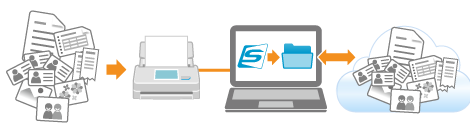
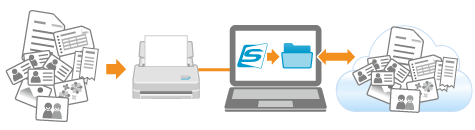
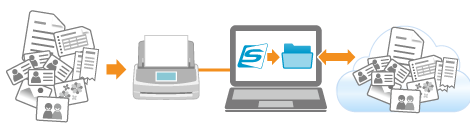
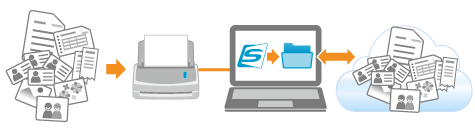
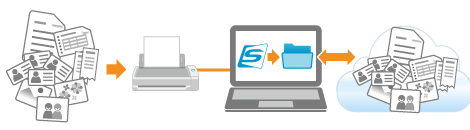
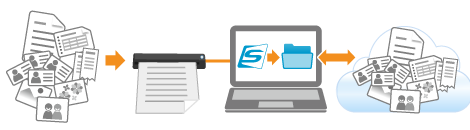

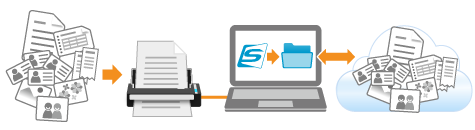
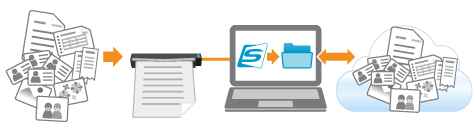
- Características
-
Al crear un perfil que utilice una aplicación cliente en ScanSnap Home, puede guardar en un servicio en la nube predefinido la imagen de un documento escaneado con el ScanSnap, a través de su ordenador.
Se admiten los siguientes servicios en la nube: Descargue una aplicación cliente de la página de descargas según el servicio en la nube que vaya a utilizar e instálela.
Servicio en la nube (*1)
Aplicación cliente
Dropbox
Dropbox Aplicación para escritorio versión 77.4.131 o posterior
Consulte aquí la página de descarga.
Se utiliza una carpeta sincronizada que se configura en la aplicación de escritorio Dropbox para guardar las imágenes digitalizadas.
Evernote
Evernote para Windows versión 6.20.2 o posterior
Evernote para Mac versión 7.11 o posterior
Consulte aquí la página de descarga.
Se utiliza el cliente Evernote para guardar las imágenes digitalizadas.
Google Drive
Google Drive para ordenadores 50.0.11.0 o posterior
Consulte aquí la página de descarga.
Se utiliza una carpeta de sincronización configurada en la aplicación Google Drive para ordenadores para guardar las imágenes digitalizadas.
iCloud Drive
Windows
iCloud para Windows 15.0.215.0 o posterior
Consulte aquí la página de descargas y busque la aplicación entrando en "iCloud".
Se utiliza una carpeta de sincronización configurada en la aplicación de iCloud Drive para escritorio para guardar las imágenes escaneadas.
macOS
iCloud viene instalado de forma predeterminada.
Después de iniciar sesión en su cuenta de Apple, active iCloud Drive.
OneDrive
Cliente de sincronización de OneDrive versión 19.103.0527 o posterior (*2)
Consulte aquí la página de descarga.
Se utiliza una carpeta sincronizada que se configura en el cliente de sincronización de OneDrive para guardar las imágenes digitalizadas.
- *1:
No se admiten los servicios en la nube para empresas.
- *2:
Si ya se ha instalado un cliente de sincronización de OneDrive, actualice la aplicación cliente a la versión más reciente antes de utilizarlo.
- Procedimiento detallado
-
Para obtener información detallada sobre el procedimiento completo, desde la configuración de los ajustes en un perfil hasta la digitalización de los documentos, consulte lo siguiente: